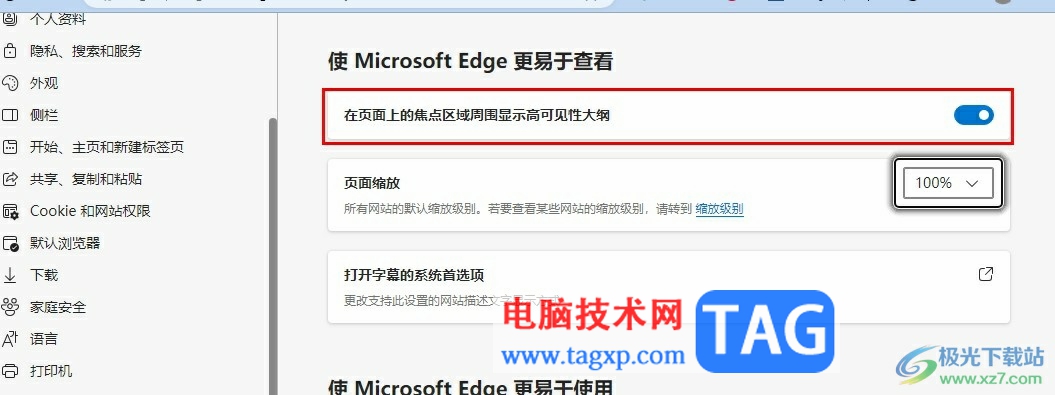
1、第一步,我们在电脑中点击打开Edge浏览器,然后在浏览器页面中,我们点击打开“...”图标
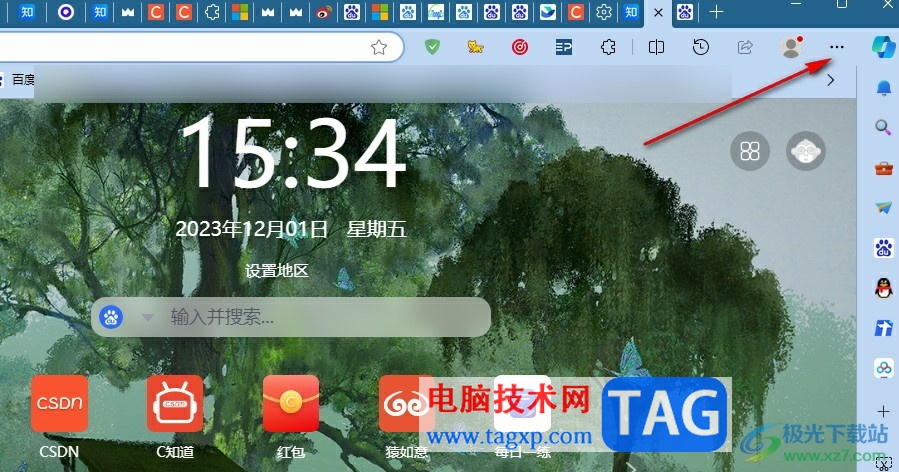
2、第二步,打开“...”图标之后,我们在下拉列表中点击打开“设置”选项
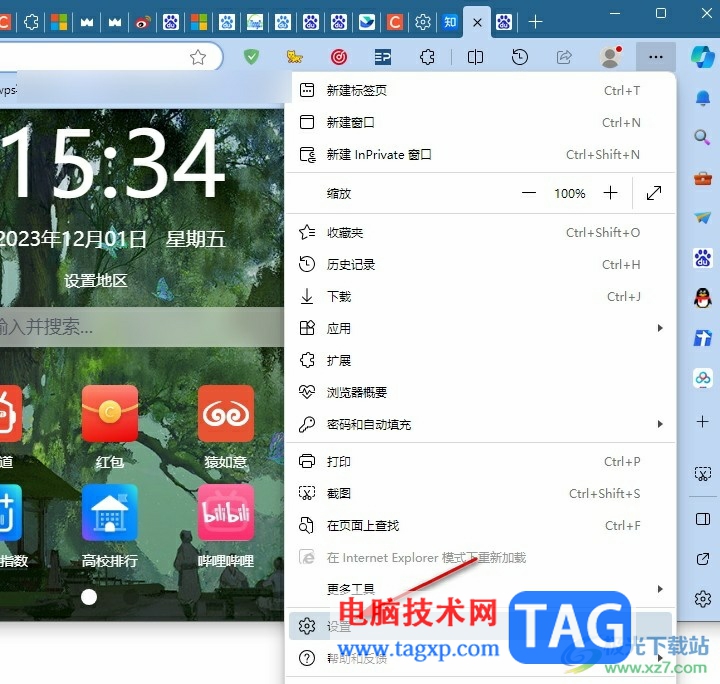
3、第三步,进入Edge浏览器的设置页面之后,我们在页面的左侧列表中点击打开“辅助功能”选项
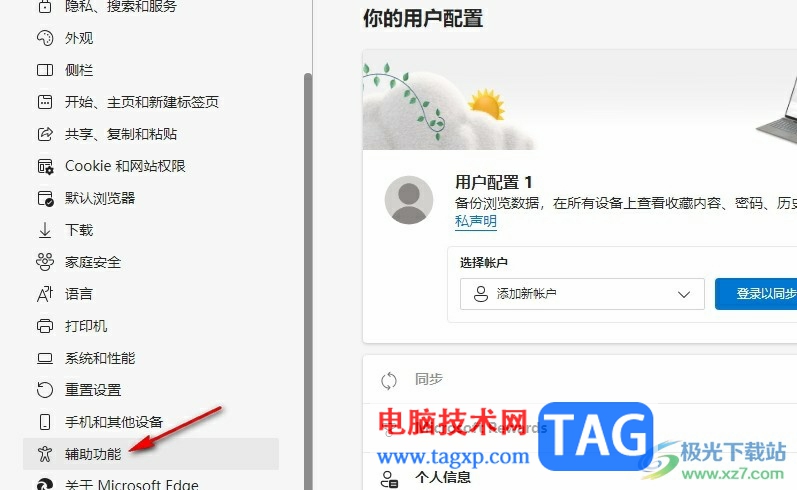
4、第四步,接着在该选项的右侧页面中,我们找到“在页面上的焦点区或周围显示高可见性大纲”选项
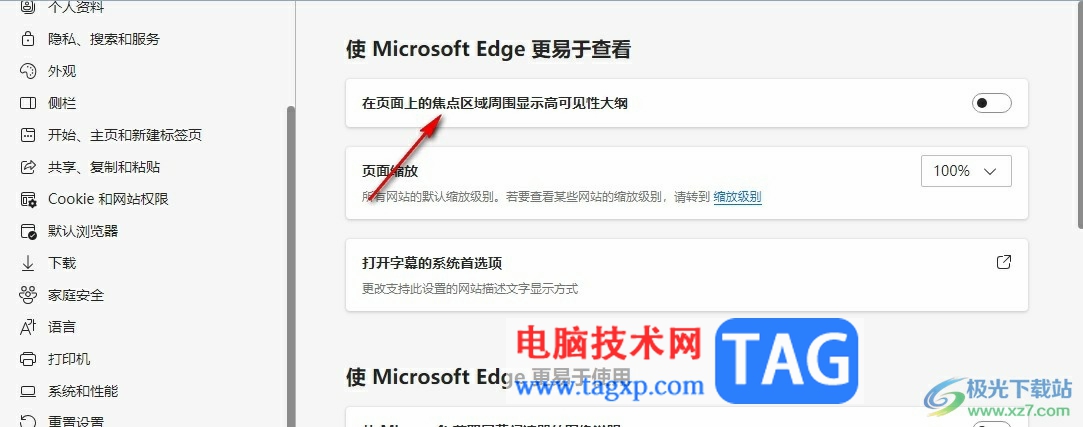
5、第五步,最后我们将“在页面上的焦点区或周围显示高可见性大纲”右侧的开关按钮点击打开即可,开启该功能之后,我们点击任意选项,就能在该选项的四周看到黑色边框了,该边框可以让我们更清楚的看到自己选择的内容
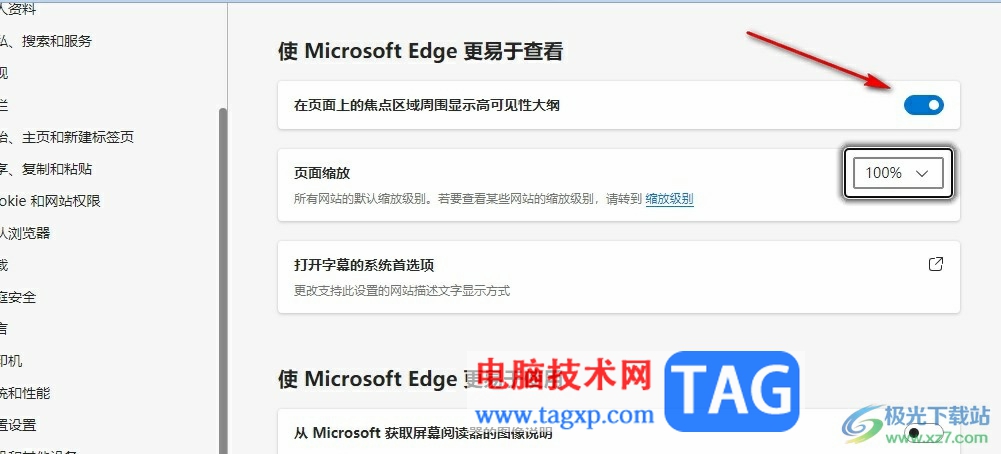
以上就是小编整理总结出的关于Edge浏览器显示高可见性大纲的方法,我们在Edge浏览器的设置页面中打开辅助功能选项,然后在辅助功能页面中将“在页面上的焦点区或周围显示高可见性大纲”的开关按钮点击打开即可,感兴趣的小伙伴快去试试吧。
 win7系统dnf游戏优化教程
win7系统dnf游戏优化教程
dnf是一款非常经典的游戏,很多朋友都非常喜欢玩。但是可能会......
阅读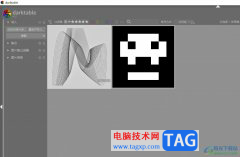 darktable将图片色调变亮的教程
darktable将图片色调变亮的教程
darktable是一款用于摄影后期处理的软件,它可以用来管理和调整......
阅读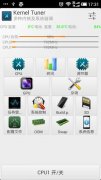 内核调谐器怎么用?
内核调谐器怎么用?
内核调谐器怎么用? 温馨提示: 建议大家使用 安卓调谐器汉化......
阅读 wps表格在条形图上插入折线图的教程
wps表格在条形图上插入折线图的教程
wps软件相信是大家很熟悉的一款办公软件了,让用户实现了一个......
阅读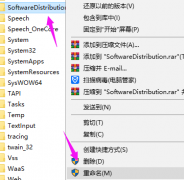 win10系统重置卡住了解决方法
win10系统重置卡住了解决方法
我们安装了win10操作系统的电脑的时候,如果想要对自己的系统......
阅读 高德地图家人地图怎么用
高德地图家人地图怎么用 抖音p李现哪吒头拍摄方法
抖音p李现哪吒头拍摄方法 Steam Deck 验证了超过一千款
Steam Deck 验证了超过一千款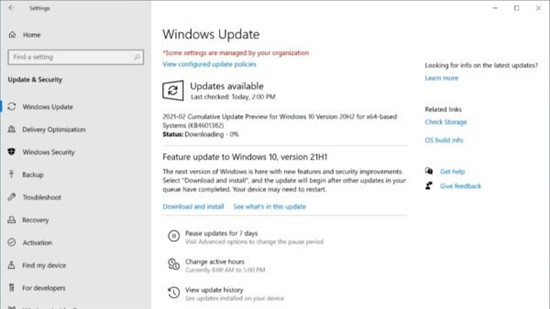 win10 21h1怎么更新_微软终于
win10 21h1怎么更新_微软终于 微软与 Dev Channel Insiders 进
微软与 Dev Channel Insiders 进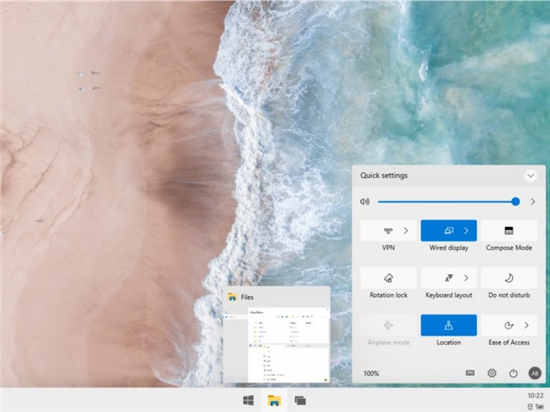 适用于单屏PC的Windows 10X的
适用于单屏PC的Windows 10X的 淘宝618理想生活列车怎么
淘宝618理想生活列车怎么 游戏提示游戏环境异常怎
游戏提示游戏环境异常怎 《生死狙击2》周杰伦角色
《生死狙击2》周杰伦角色 消逝的光芒2哈肯是好人还
消逝的光芒2哈肯是好人还 地下城与勇士手游鬼剑士
地下城与勇士手游鬼剑士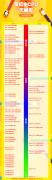 笔记本显卡排行榜
笔记本显卡排行榜 旌宇显卡是几线品牌
旌宇显卡是几线品牌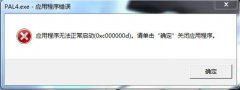 0xc000007b无法启动软件解决
0xc000007b无法启动软件解决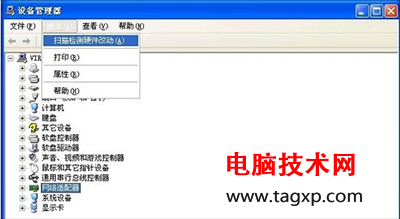 快捷键汇总win10正式版系统
快捷键汇总win10正式版系统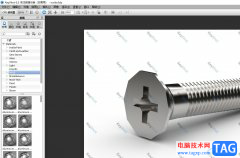 keyshot改变材质颜色的教
keyshot改变材质颜色的教 小米13设置24小时制的教
小米13设置24小时制的教 wps表格设置成不自动叠加
wps表格设置成不自动叠加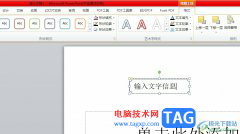 ppt文本框填充图片的教
ppt文本框填充图片的教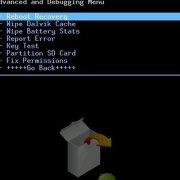 安卓手机刷机卡在recover
安卓手机刷机卡在recover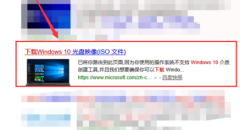 win10镜像如何下载
win10镜像如何下载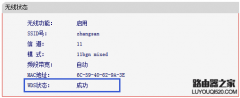 路由器WDS桥接设置成功但
路由器WDS桥接设置成功但 华为WS318无线路由器的上网
华为WS318无线路由器的上网
Adobeaftereffects简称为ae,这也是Adobe旗下系列办公软件中的一款,主要用于制作各种视觉特效,比如我们经常在各种电影电视剧中看到的各种特效效果,都可以使用该软件制作出来。如果我们需要...
次阅读
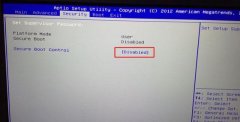
机械师PX780-D1是一款搭载了intel酷睿第六代i7处理器的15.6英寸笔记本。预装的是win10系统,但是还是有不少的用户喜欢使用win7系统,大家知道intel 6代以上CPU安装WIN7时usb3.0设备无法使用,要在采用...
次阅读

sai是一款专业的数字绘图软件,它常被用户用来绘画和涂鸦,而且它有着简单易用的界面和丰富的绘图工具,帮助用户简单轻松的绘制出创意慢慢的图画,因此sai软件吸引了不少的用户前来下载...
次阅读

当用户使用的是小米手机时,会发现其中的MIUI系统很好用,为用户带来了不错的运行速度,即使用户在玩游戏,也很少出现卡顿的现象,再加上小米手机中的高性价比,这款手机也就受到了许...
次阅读
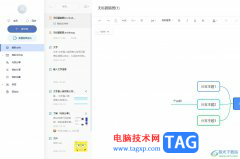
有道云笔记是一款多平台文字记录工具,通过文档、扫描、语音、收藏等记录方式,来帮助用户完成文字信息的管理和存储,而且有道云笔记软件中的功能是很强大的,让用户可以为重要的笔记...
次阅读
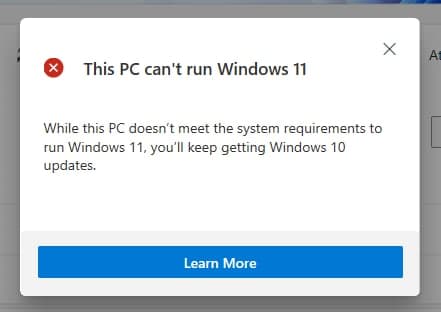
如果您的电脑不兼容,Windows 11电脑运行状况检查应用程序现在会显示更多详细信息 在应用程序首次发布后,微软今天更新Windows 11 PC运行状况检查应用程序。最初的版本...
次阅读

办公之星是一款十分优秀的办公工具软件,它为用户提供多种办公功能,可以满足用户日常办公的大部分需求,总之办公之星软件结合了字处理、电子表格和辅助管理等诸多功能,能够实实在在...
次阅读
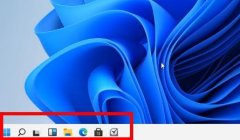
每一个系统的开始菜单都是很丰富的对于有强迫症的人就会想要进行分组,我们今天给大家带来了的就是win11开始菜单设置分组方法,对于新系统还很陌生的小伙伴快来一起了解一下吧。...
次阅读
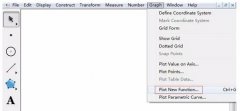
如何绘制y=|sinx|的函数图像?很多朋友表示还不了解,为此,今日小编带来的这篇文章就为大伙讲述了关于借助几何画板绘制y=|sinx|的函数图像的详细步骤,希望可以帮助到有需要的朋友。...
次阅读
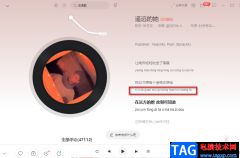
网易云音乐软件是很多小伙伴都在使用的一款音乐软件,在该软件中我们可以搜索到各种自己喜爱的歌曲,还能将歌曲收藏到自己创建的歌单中,随时播放,十分的方便。有的小伙伴喜欢在网易...
次阅读

怎么使用燕秀工具箱自定义添加零件库呢,该怎么操作呢?还不会的朋友可以来和小编一起学习一下使用燕秀工具箱自定义添加零件库的方法哦,希望通过本篇教程的学习,可以帮助到大家。...
次阅读
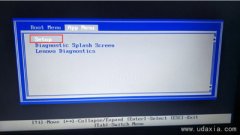
联想ThinkPad E475是一款搭载酷睿7代处理器的14英寸笔记本。预装的是win10系统,不过还有不少的用户喜欢使用win7系统,而且采用的是6代以上的CPU,在安装win7时usb3.0设备无法使用,安装时要设置...
次阅读
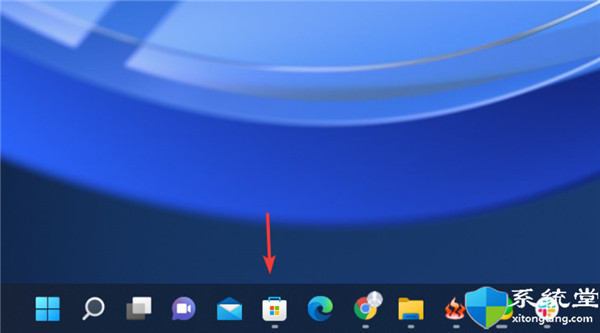
如何在 Windows 11 上安装 Microsoft 家庭应用程序Microsoft Family bull; 在 Windows 11 上获取您自己的 Microsoft Family 应用程序时需要帮助吗? bull; 该软...
次阅读
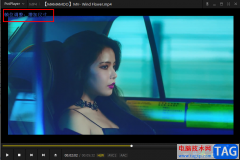
很多小伙伴在使用PotPlayer软件的时候经常会遇到各种各样的的问题,有的小伙伴在播放视频的时候可能会需要对视频画面进行放大或缩小的调整。其实在PotPlayer中缩小视频画面的快捷键直接点击...
次阅读

win10系统电脑中可以下载安装不同的应用软件到电脑桌面上使用,目前市面上有很多视频播放器可以很好的使用,其中windowsmediaplayer播放器是win10自带的一款播放器,但是一些小伙伴在操作电脑...
次阅读